zoom 화상회의 PC버전 다운로드 및 사용방법
언제 어디서든 화상채팅을 통해 모든 대화가 가능한 줌(zoom) 프로그램 입니다. 줌(zoom)은 모바일 버전과 PC버전 둘다 사용할 수 있고, 사용방법도 다른 화상채팅 프로그램보다 편리하기때문에 많은 인기를 얻을 수 밖에 없습니다.
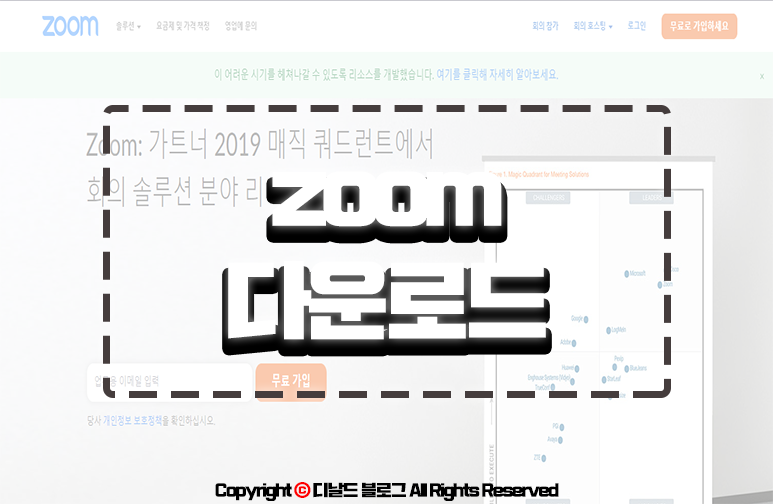
보통 PC버전에서 많이 사용이 되고 있기 때문에 PC버전 다운로드 받는 방법에 대해 우선 설명해드리고 마지막 부분에 모바일 버전 다운로드 받는 방법에 대해서 간략하게 설명해드리겠습니다.
줌(zoom) PC버전 다운로드

다운로드 페이지로 접속하게 되면 바로 다운로드 창이 뜨게됩니다. 설치하는데 걸리는 시간은 1분이내에 완료 됩니다. 완료가 되면 위 화면처럼 줌(zoom) 프로그램이 실행 되는데요.
화상채팅방 입장

입장하고자 하는 채팅방 ID 또는 링크를 입력한 후 아래에 자신의 이름이나 원하는 닉네임을 작성하신 후 아래 설정창 확인 후 참가 버튼을 클릭 하시면 해당 화상채팅방에 입장 할 수 있습니다. 하지만 참가 버튼을 누른다고해서 바로 입장이 되는건 아닙니다. 해당방 방장이 참가허락을 해줘야 정상적으로 입장이 가능해 집니다.
화상채팅방 만들기

화상채팅방을 만들기 위해서는 로그인을 해야합니다. 로그인를 하셨다면 위 화면이 보이게 됩니다. 위 화면에서 새 회의를 클릭해서 화상채팅방을 만들어주시면 됩니다.

화상채팅방을 만들었으면, 다음으로 해야 할 건 자신의 방으로 초대하기위해선 해당채팅방의 ID 및 링크가 필요한데요. 왼쪽 상단에 빨간색 네모 박스로 표시되어 있는곳을 클릭해주시면 작은 창이 뜨게 됩니다.

여기서 회의 ID 와 초대링크를 확인할 수 있습니다. 사실 여기서 제일 간단하게 들어오는 방법은 초대URL을 통해 단순클릭만으로 접속이 가능하게끔 만들어주는 링크초대가 제일 간편합니다. 둘 중 차이점은 키보드를 타이핑하냐 안하냐의 차이 입니다. ID를 통해 들어올 경우 복붙을 해야하고, 링크를 통해 들어올 경우 클릭만 하면 되기때문에 둘중 편한걸로 하면 될거같습니다.
줌(zoom) 모바일 버전 다운로드

앱스토어 기준으로 설명해드리겠습니다. 플레이스토어도 똑같은 방법으로 해주시면 됩니다. 우선 검색창에 zoom을 검색해주세요. 그리고 아래에 뜨는 ZOOM Cloud Meetings 어플을 다운로드 해주시면 됩니다. 모바일로 화상채팅방 입장하는 방법은 PC버전이랑 동일 합니다.
모바일 화상채팅방 만들기

모바일도 마찬가지로 화상채팅방을 만들기 위해선 아이디가 필요합니다. 로그인을 하신 후 새 회의를 눌러주시면 됩니다.

방 만들기에 성공하셨으면 위 화면처럼 방이 생성이 되었을텐데요. 화면에 자신의 프로필만 보이고 ui가 안보일 경우 화면을 한번 터치 해주시면 다시 보이게 됩니다. ui가 보이는 상태에서 상단에 있는 자물쇠 모양 옆에 있는 숫자가 ID 입니다. 모바일도 마찬가지로 ID를 통해 다른 사람들이 입장할 수 있게끔 해주시면 됩니다.
함께 보면 좋은 글
'Life > 생활정보' 카테고리의 다른 글
| 노트북 속도 빠르게 하는 방법 꿀TIP (2) | 2020.04.21 |
|---|---|
| 인스타그램 사진저장 간단 해결 (2) | 2020.04.19 |
| gif 파일 만들기 쉬운방법 (1) | 2020.04.12 |
| 특수문자 이모티콘 총정리 (2) | 2020.04.11 |
| 내 컴퓨터 사양보는법 간단 해결 (0) | 2020.04.10 |





댓글